Di laman web yang luas "Vkontakte", "Odnoklassniki" anda sering dapat melihat ikon yang tidak terdapat di papan kekunci. Ini adalah pelbagai titik, bintang, hati. Terdapat beberapa cara untuk mencetak ikon ini.
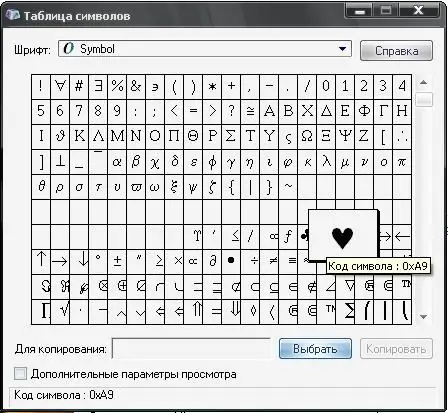
Arahan
Langkah 1
Ingat dan gunakan kombinasi nombor untuk mencetak ikon yang tidak terdapat di papan kekunci. Ikon-ikon ini dicetak dengan cara ini: tahan kekunci alt="Image" pada papan kekunci dan ketikkan kod numerik yang dikehendaki untuk ikon tersebut, tekan Alt Contohnya, untuk menaip ikon hak cipta, ketikkan watak berikut sambil menekan kekunci alt="Image" - 0169. Anda mendapat kira-kira teks berikut: © Maxim, 2011. Untuk memasukkan ikon darjah, ketik 0176 pada papan kekunci sambil dengan menahan Alt, anda mendapat sesuatu seperti ini: 7, 2 ° To. Untuk menaip tanda tambah / tolak, ketik kombinasi simbol alt="Image" + 0177, hasilnya akan menjadi berikut: ± 10%. Untuk memasukkan ikon euro, gunakan kombinasi kunci alt="Image" + 0136, anda mendapat €. Tekan nombor secara bergiliran, tetapi pastikan untuk menahan kekunci Alt. Masukkan nombor di papan kekunci di sebelah kanan, kombinasi kunci ini tidak akan berfungsi pada angka atas.
Langkah 2
Ikuti pautan ini https://www.art-shok.ru/html/vse-cherez-alt-dostupnye-kombinacii-znachkov …, tambahkan halaman ini ke penanda halaman penyemak imbas anda untuk mengetahui bila-bila masa bagaimana mencetak ikon yang tidak pada papan kekunci. Sebagai alternatif, klik kanan pada gambar, pilih perintah "Simpan Gambar Sebagai", masukkan nama fail, misalnya, "Jadual Simbol" dan pilih lokasi simpan. Klik OK
Langkah 3
Klik butang "Mula", pergi ke "Program" - "Aksesori" - "Alat Sistem". Pilih program Jadual Simbol. Pilih fon dari mana anda mahu menambahkan watak ke teks. Seterusnya, cari ikon yang anda perlukan, pilih dengan butang tetikus kiri. Tekan butang "Pilih", ia akan muncul di bidang bawah, pilih dan salin dengan cara apa pun ke dalam teks yang anda perlukan.
Langkah 4
Gunakan jadual berikut untuk memasukkan ikon:
alt + 1 ☺ alt="Gambar" + 2 ☻ alt="Imej" + 3 ♥
alt + 4 ♦ alt="Gambar" + 5 ♣ alt="Imej" + 6 ♠
alt + 7 • alt="Gambar" + 8 ◘ alt="Imej" + 9 ○
alt +10 ◙ alt="Gambar" + 11 ♂ alt="Imej" +12 ♀
alt +13 ♪ alt="Gambar" + 14 ♫ alt="Imej" +15 ☼
alt +16 ► alt="Gambar" + 17 ◄ alt="Imej" +18 ↕
alt +19‼ alt="Gambar" + 20 ¶ alt="Imej" +21 §
alt +22 ▬ alt="Gambar" +23 ↨ alt="Gambar" +24 ↑
alt +25 ↓ alt="Gambar" +26 → alt="Imej" +27 ←
alt +28 ∟ alt="Gambar" + 29 ↔ alt="Imej" +30 ▲
alt +31 ▼ alt="Gambar" + 177 ▒ alt="Imej" +987 █
alt +0153 ™ alt="Gambar" + 0169 © alt="Imej" +0174 ®
alt +0171 "alt =" Gambar "+ 0187"






